גם אם החברה שלך משתמשת ב-Slack לתקשורת פנימית, סביר להניח שתצטרך להתמודד עם דואר אלקטרוני בעת אינטראקציה עם אנשים מחוץ לחברה שלך. אם אתה מקבל אימייל חשוב שאתה צריך לשתף עם אנשים בצוות שלך, בדרך כלל היית מעביר את האימייל לכל מי שרצית להציג אותו - עם זאת, Slack מציע חלופה.
בהעדפות שלך, תוכל ליצור כתובת דוא"ל של Slack שאליה תוכל להעביר מיילים. כל האימייל שתעביר לכתובת המייל ייובאו ל-Slack וישלח אליך על-ידי Slackbot בהודעה פרטית. אתה יכול אפילו לשתף את כתובת הדוא"ל שנוצרה, אם מישהו אחר יעביר אליה הודעות דוא"ל, גם אתה תקבל אותן ישירות.
כדי ליצור את כתובת האימייל הייחודית שלך ב-Slack, היכנס להעדפות שלך. כדי לגשת להעדפות שלך, לחץ על תמונת הפרופיל שלך בפינה השמאלית העליונה ולאחר מכן לחץ על "העדפות".
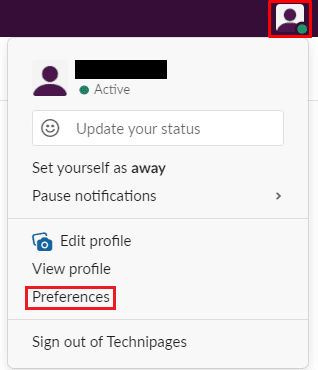
ברגע שאתה נמצא בהעדפות שלך, עבור ללשונית "הודעות ומדיה" וגלול לתחתית העמוד. בחלק התחתון, תחת "הכנס אימיילים ל-Slack" לחץ על "קבל כתובת להעברה" כדי ליצור את כתובת האימייל הייחודית שלך ל-Slack.

לאחר מספר שניות, תראה את הכתובת שנוצרה. לחץ על כפתור "העתק" מימין לכתובת הדוא"ל, כדי להעתיק את כתובת הדוא"ל ללוח שלך. אם כתובת הדוא"ל נחשפה למישהו ללא רשותך, תוכל להשבית את כתובת על ידי לחיצה על "השבת כתובת זו", ולאחר מכן תוכל ליצור כתובת חדשה להחליף אותו.
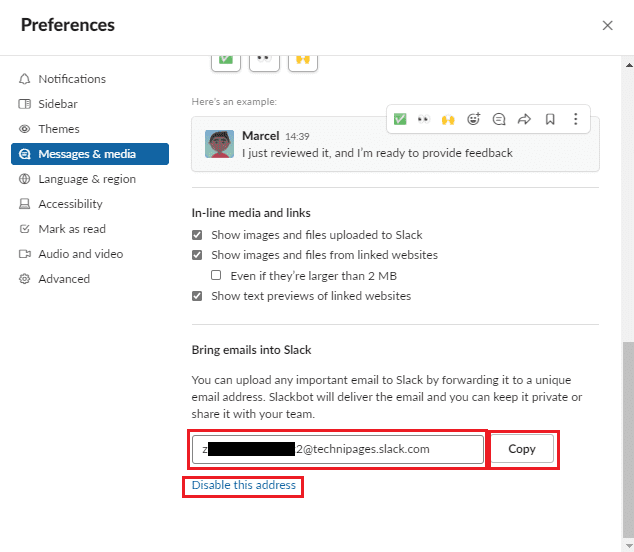
על ידי העברה או שליחת מיילים לכתובת הדוא"ל שנוצרה, תקבל עותק של האימייל באמצעות הודעה ישירה מ-Slackbot. בבדיקה שלנו, לקח פחות מחמש עשרה שניות עד שההודעה הגיעה, אם כי הניסיון שלך עשוי להשתנות. לאחר שתקבל את ההודעה הפרטית מ-Slackbot תוכל לשתף אותה בהודעות ישירות אחרות ו ערוצים בסביבת העבודה כמו בכל קובץ אחר, על ידי לחיצה על כפתור השיתוף ולאחר מכן בחירה לאן ברצונך שתף את זה.
היכולת לייבא ולשתף מיילים בתוך Slack יכולה להיות תכונה שימושית. על ידי ביצוע השלבים במדריך זה, תוכל ליצור כתובת דוא"ל ייחודית של Slack שתייבא כל אימייל שתשלח אליה.